Сканер отпечатков пальцев
Инструкция подходит для устройств под управлением fingerprint.
Настройка оборудования.
Файлы как для облачной точки так и для сетевой должны лежать по пути: C:\JP\JUPITER\BIN\ADDONS\FP.
Папку FP можно скачать с ftp по пути: 0:/UPLOAD/1_Support/Devices/FP
В папке DST лежат драйвера для устройства. Для современных OS достаточно установки драйвера из папки USB_Scanner, для Windows XP устанавливаем драйвера USB_serial_ driver.
Fingerprint.ini позволяет настроить директорию для сохранения настроек\отпечатков и директорию для отправки ответа Юпитеру. Для локальных точек пути должен быть C:\JP\JUPITER\HOME\out_fs\ для 11.4 или C:\Users\Имя_пользователя\AppData\Roaming\Domino8\JUPITER\home\out_fs\ для 11.7.
На облачных точках программа Юпитер проверяет путь \\tsclient\C\JP\JUPITER\HOME\out_fs\*.*, который соответствует пути C:\JP\JUPITER\HOME\out_fs\ на локальном компьютере точки. Программа Юпитер в режиме облака проверяет одинаковый путь на обе версии программы. Юпитер понимает что программа настроена на работу с облачными точками, если в папке BIN в программе Юпитер лежит файл rdp.flag.
В папке FP/Bin/ есть два bat файла fpstart и REGISTER. Нужно ярлычки этих файлов вынести на рабочий стол, fpstart по окончанию настройки нужно добавить в автозапуск windows.
Внесение данных о сотрудниках.
Заходим в склад под пользователем имеющим право добавлять новых сотрудников в базу данных.
Чтоб создать запись нового сотрудника нажимаем кнопку создать. Если в базе уже есть сотрудник на примере которого можно создать нового, то для ускорения можем воспользоваться кнопкой «Копировать» В открывшемся меню нам нужно заполнить все необходимые данные. При копировании данные уже будут заполнены на основании первого сотрудника и нам достаточно будет просто изменить всё что нам необходимо. Код сотрудника создается автоматически после нажатия кнопки Утвердить.
После того как мы создали сотрудника в программе и увидели код этого сотрудника, мы можем внести в базу отпечаток этого сотрудника указав код этого сотрудника. Для этого запускаем процедуру регистрации сотрудника, ярлычок на рабочем столе «REGISTER»
В поле PIN указываем код сотрудника, нажимаем кнопку Регистрация и прикладываем палец сотрудника к сканеру столько раз сколько напишет устройство.
Для входа в программу через сканер нажимаем в кассовом меню соответствующую кнопку.
При нажатии сотрудник который собирается войти, должен приложить свой палец к сканеру в течении 10 секунд.
Система JUPITER www.jupiter.systems (с) 2024г.



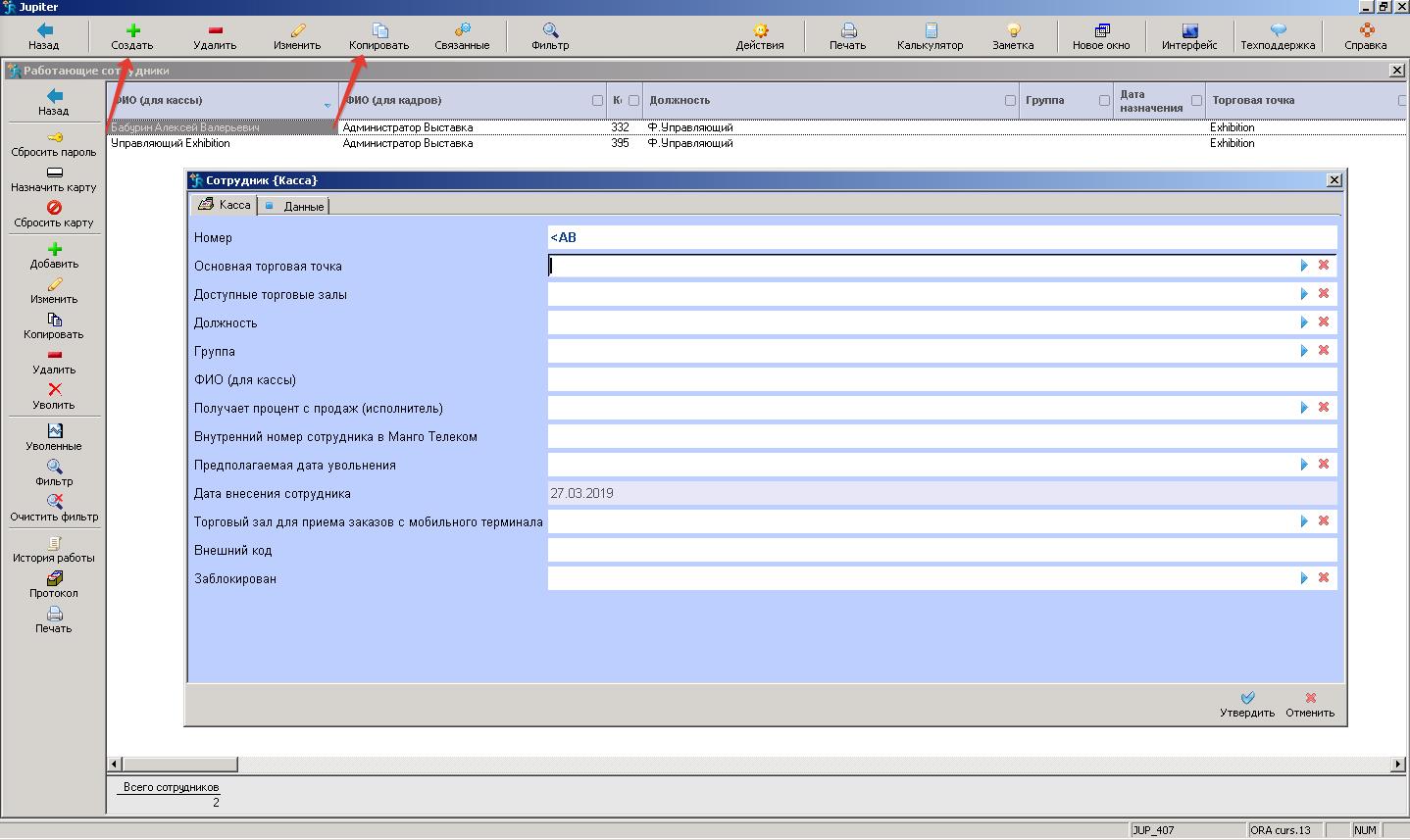
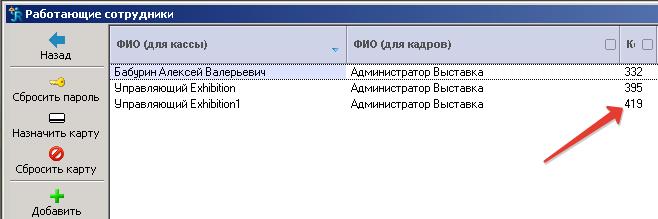
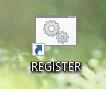
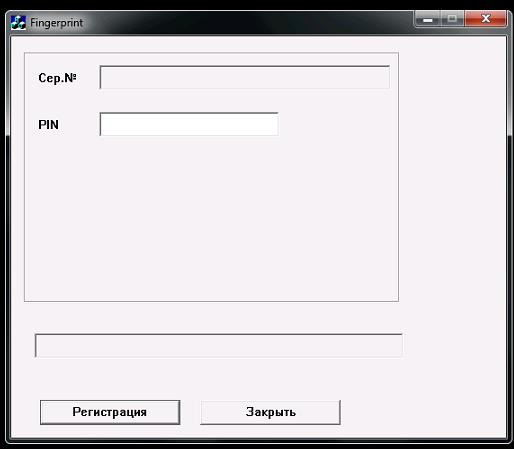
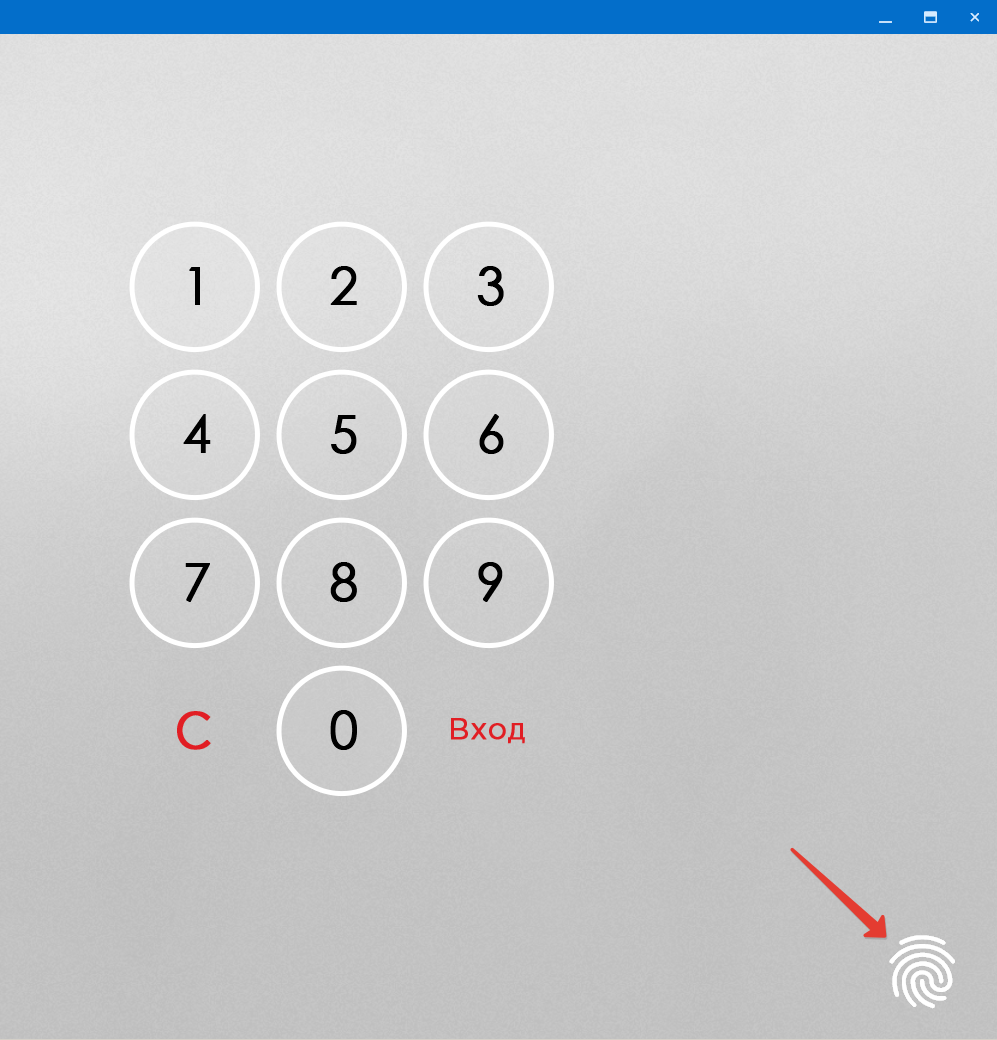
Нет комментариев